¡La versión final de PrusaSlicer 2.3 con soportes pintables, relleno monotónico y alisado ya está disponible! Muchas gracias a todos los que probaron las versiones alfa, beta y candidatas de lanzamiento y compartieron sus comentarios con nosotros. Las versiones de PrusaSlicer traen cambios y mejoras importantes y la versión 2.3 no es una excepción. ¡Echemos un vistazo!
Novedades de PrusaSlicer 2.3
Antes de pasar a una descripción detallada de las nuevas funciones, aquí hay una descripción general rápida de las principales novedades:
- Soportes pintables
- Alisado
- Relleno monotónico
- Pintado de costuras
- Rellenos cúbicos adaptables
- Análisis de tiempo de impresión por función
- Aplicación de visor de código G independiente
- Mejor organización automática con un espacio personalizable
- Función de búsqueda de ajustes
- Rediseño de Evitar cruzar perímetros
- Impresoras físicas (configuración de red)
- Muchos nuevos perfiles de impresora de terceros
- …¡y mucho, mucho más!
En Windows, puede elegir entre dos instaladores:
Un nuevo instalador ligero de PrusaSlicer que se actualiza automáticamente – contiene solo PrusaSlicer, pero puede elegir los objetos de muestra de descarga durante la instalación. Este instalador está en la versión beta, por favor, informa cualquier error a [email protected].
Instalador de PrusaSlicer & Drivers – también incluye objetos de muestra y controladores de impresora. Este también es el instalador principal para Mac y las distribuciones de Linux.
A medida que la cantidad de funciones y herramientas en PrusaSlicer sigue creciendo de manera constante, también seguimos expandiendo continuamente la documentación de PrusaSlicer.
Paint-on supports
Los comentarios de la comunidad son muy importantes para nosotros y, durante un tiempo, la función más solicitada fue una mejor forma de colocar soportes manualmente. Y poder ajustar fácilmente los autogenerados. En el pasado, añadimos reforzadores y bloqueadores de soportes – formas básicas que podría utilizar para un mejor control de la colocación del material de soporte. Fue y sigue siendo una solución decente para personalizar soportes. Sin embargo, la experiencia del usuario al colocar estas formas, especialmente con modelos de apariencia orgánica, estuvo lejos de ser ideal.
La nueva herramienta de Soportes pintables te permite pintar directamente sobre el objeto y áreas seleccionadas, donde los soportes deben ser forzados o bloqueados. Es muy intuitivo y rápido de usar. Encontrarás la herramienta en la barra de herramientas izquierda después de cambiar al modo Avanzado o Experto. Después de seleccionar un objeto y hacer clic en el icono de la barra de herramientas, todos los demás objetos se ocultarán para que no entorpezcan la vista. Puedes ajustar el tamaño del cursor y los forzadores/bloqueadores de pintura usando el botón izquierdo/derecho del ratón respectivamente (Mayús+botón izquierdo del ratón borra la pintura). Incluso puedes visualizar voladizos y pintar automáticamente el modelo según un ángulo de voladizo establecido. Los soportes para pintar también se guardan en el archivo de proyecto de 3MF. Entonces, si comparte el 3MF con otros, ellos pueden aprovechar los soportes personalizados. Puedes ver la herramienta y todas sus funciones en nuestro video dedicado de YouTube:
Alisado
La superficie superior de las impresiones 3D no suele ser perfectamente lisa. A medida que la boquilla dibuja los perímetros y el relleno sólido, quedan visibles pequeños huecos y crestas entre las líneas de la trayectoria. Sin embargo, si su modelo tiene áreas planas paralelas a la cama de impresión, puede utilizar el Alisado para suavizarlas. Funciona mejor con placas de identificación, logotipos, insignias, cajas, tapas, etc. Tiene poco o ningún efecto sobre las figuras y formas orgánicas en general, pero aumenta el tiempo de impresión. Así que manténlo apagado para tales modelos.
¿Cómo funciona el alisado? El alisado suaviza las superficies planas al ejecutar una segunda fase de relleno especial en la misma capa. A medida que la boquilla caliente viaja sobre la capa superior recién impresa, alisa cualquier plástico que pueda haberse enrollado. La boquilla también extruye una pequeña cantidad de filamento para rellenar cualquier agujero en la superficie superior. Tenemos un artículo y un video dedicados sobre el alisado:
Relleno monotónico
¿Recuerda esas líneas o cicatrices en la superficie superior cuando hay un agujero o un texto cerca? Con nuestro nuevo patrón de relleno predeterminado para las capas superior e inferior, estos artefactos se suprimen en gran medida. El relleno «monótono» es esencialmente un buen relleno rectilíneo antiguo con planificación de ruta modificada. Las líneas de relleno se extruyen siempre en la misma dirección, de izquierda a derecha de forma monótona. Esta estrategia sorprendentemente simple conduce a una textura homogénea sin estrías.
Pintado de costuras
A menos que estés imprimiendo en el modo vaso, cada bucle de perímetro debe comenzar y terminar en algún lugar. Además, la impresora debe dejar de extruir durante un breve momento cuando el cabezal de impresión se mueve hacia la siguiente capa. Este punto de inicio/finalización crea una costura vertical potencialmente visible en el costado del objeto. También se lo conoce comúnmente como granos, costuras de capas o cicatrices. PrusaSlicer hace todo lo posible para ocultar estos artefactos en una esquina de un modelo. Alternativamente, puedes establecer la posición de la costura en la Configuración de impresión para aleatorizar la posición de la costura o alinearla con la parte posterior del modelo.
La nueva herramienta de pintura de juntas proporciona un control más detallado sobre la colocación de las juntas. La herramienta funciona casi exactamente como los soportes pintables. Excepto que usted elegirá dónde hacer imponer/bloquear la posición de la costura, en lugar de donde se apoya. Es accesible desde la barra de herramientas izquierda y solo se muestra en los modos Avanzado y Experto. Comprueba la documentación para más detalles.
Relleno cúbico adaptables
Este relleno se vuelve automáticamente más o menos denso, dependiendo de la distancia a la pared más cercana. Esto es especialmente útil para impresiones grandes con un gran volumen interno. El resultado es un tiempo de impresión más corto y un menor consumo de filamento al tiempo que se mantiene un gran soporte para las capas superiores y propiedades mecánicas similares.
El relleno cúbico para soportes se vuelve automáticamente más denso dependiendo solo de la distancia a la capa superior más cercana. El resultado es un tiempo de impresión aún más corto y un menor consumo de filamento, al tiempo que se mantiene un excelente soporte para las capas superiores. Sin embargo, las propiedades mecánicas se verán afectadas, la parte inferior de la impresión estará casi hueca en este caso.
Análisis de tiempo de impresión por función
La leyenda de la vista previa ahora muestra un desglose del tiempo de impresión por función. Esto puede resultar extremadamente útil cuando se intenta acelerar una impresión. Verás dónde se dedica la mayor parte del tiempo, puede ajustar la configuración y ver cómo cambia la estimación. También puede hacer clic en cualquiera de las funciones para ocultarlas en la vista previa.
Aplicación de visor de código G independiente
El visor de código G de PrusaSlicer es una aplicación liviana que puede utilizar para obtener una vista previa rápida de los códigos G de todos los laminadores populares. Su comportamiento es idéntico al de la vista previa en PrusaSlicer (se usa el mismo código), sin embargo, puedes cargar un archivo de código G externo. Si asocias la extensión de archivo .gcode con el visor de código G, podrás iniciarlo simplemente abriendo el archivo (haciendo doble clic en él o presionando Intro).
Mejor organización automática con un espacio personalizable
La función Organizar se puede personalizar recientemente. Al hacer clic con el botón derecho en el icono «Organizar» en la barra de herramientas superior, se abre un cuadro de diálogo para ajustar la distancia entre los objetos y permitir la rotación de los objetos alrededor de su eje Z durante la disposición. Como resultado, podrás colocar más piezas en la base de construcción.
Transfer settings / Unsaved changes
Si realizas algún cambio en la configuración y luego decide elegir un perfil de impresión diferente, se te ofrecerá transferir sus cambios al nuevo perfil. Por ejemplo, si activas los soportes, permanecerán encendidos incluso cuando cambies a un perfil de impresión diferente.
Search function for settings
¿No estás seguro de dónde se encuentra un ajuste específico? Utiliza la nueva función de búsqueda y te llevará directamente a la página de configuración correcta.
Rediseño de la función Evitar cruzar perímetros
Evitar cruzar perímetros es un algoritmo para minimizar los cruces de perímetros externos durante los viajes, lo que reduce el encordado y mejora la calidad de impresión general. El nuevo algoritmo es mucho más preciso y significativamente más rápido.
Impresoras físicas (configuración de red)
PrusaSlicer solía almacenar la configuración de la conexión de red de la impresora en el perfil de la impresora. Esto se convirtió en un inconveniente en varios escenarios (poseer varias impresoras que usan el mismo perfil). A partir de esta versión, PrusaSlicer separa la configuración de conexión de la impresora física del perfil de impresora en nuevos perfiles de impresora física.
Muchos nuevos perfiles de impresora de terceros
¡Muchas gracias a todos los colaboradores de la comunidad por los perfiles de impresora de terceros! La colección está creciendo muy bien. Si deseas obtener más información sobre cómo enviar un perfil de impresora de terceros, consulta nuestra guía.
Mejoras para SLA
El laminado de SLA obtuvo muchas mejoras, que incluyen:
- Importación del modelo y su perfil desde un archivo .SL1
- Mini soportes para SLA en regiones donde los soportes normales no encajarían.
- Soportes mejorados de voladizos creados por vaciado.
- Mejorado el vaciado de mallas con piezas estancas que se cruzan o superponen.
Ventana de configuración flotante, barra lateral plegable
Ahora puede elegir mostrar la configuración en una ventana no modal. Esto es especialmente útil en una configuración de varios monitores. Puede editar la configuración en una pantalla y ver la actualización de la vista previa en la otra. Encontrarás esta opción en el menú Configuración – Preferencias – GUI. Por otro lado, los usuarios de portátiles apreciarán la barra lateral plegable (Mayus+Tab).
¡Y aún más novedades!
La lista de nuevas funciones es casi interminable. El nuevo sistema de notificación reemplaza algunas de las antiguas ventanas emergentes. Puede copiar y pegar configuraciones y modificadores personalizados en la lista de objetos. PrusaSlicer ahora se inicia mucho más rápido y tiene una pantalla de bienvenida. PrusaSlicer ahora puede convertir de/a unidades imperiales. La nueva función ‘Llenar cama con instancias’ llena la cama de impresión con el número máximo de copias de un objeto seleccionado. El relleno ahora tiene un anclaje personalizable a los perímetros.
Y eso todavía no es todo. Si desea leer el registro de cambios completo, consulta la Página de lanzamientos de GitHub de PrusaSlicer.
¿Qué debemos añadir a continuación?
¿Tienes una función en mente que te encantaría ver en PrusaSlicer? Háznoslo saber en los comentarios, etiquétanos (@Prusa3D) en un tweet o crea un nuevo problema de GitHub. Ya tenemos muchas ideas en la lista de tareas pendientes, ¡pero cambiamos nuestras prioridades en función de vuestros comentarios!
Estamos muy orgullosos de nuestro equipo de PrusaSlicer y del increíble trabajo que han realizado. Después de un tiempo de usar la versión 2.3, es difícil imaginar no tener estas excelentes funciones nuevas. ¡Y estamos deseando impulsar PrusaSlicer aún más en 2021! 🙂







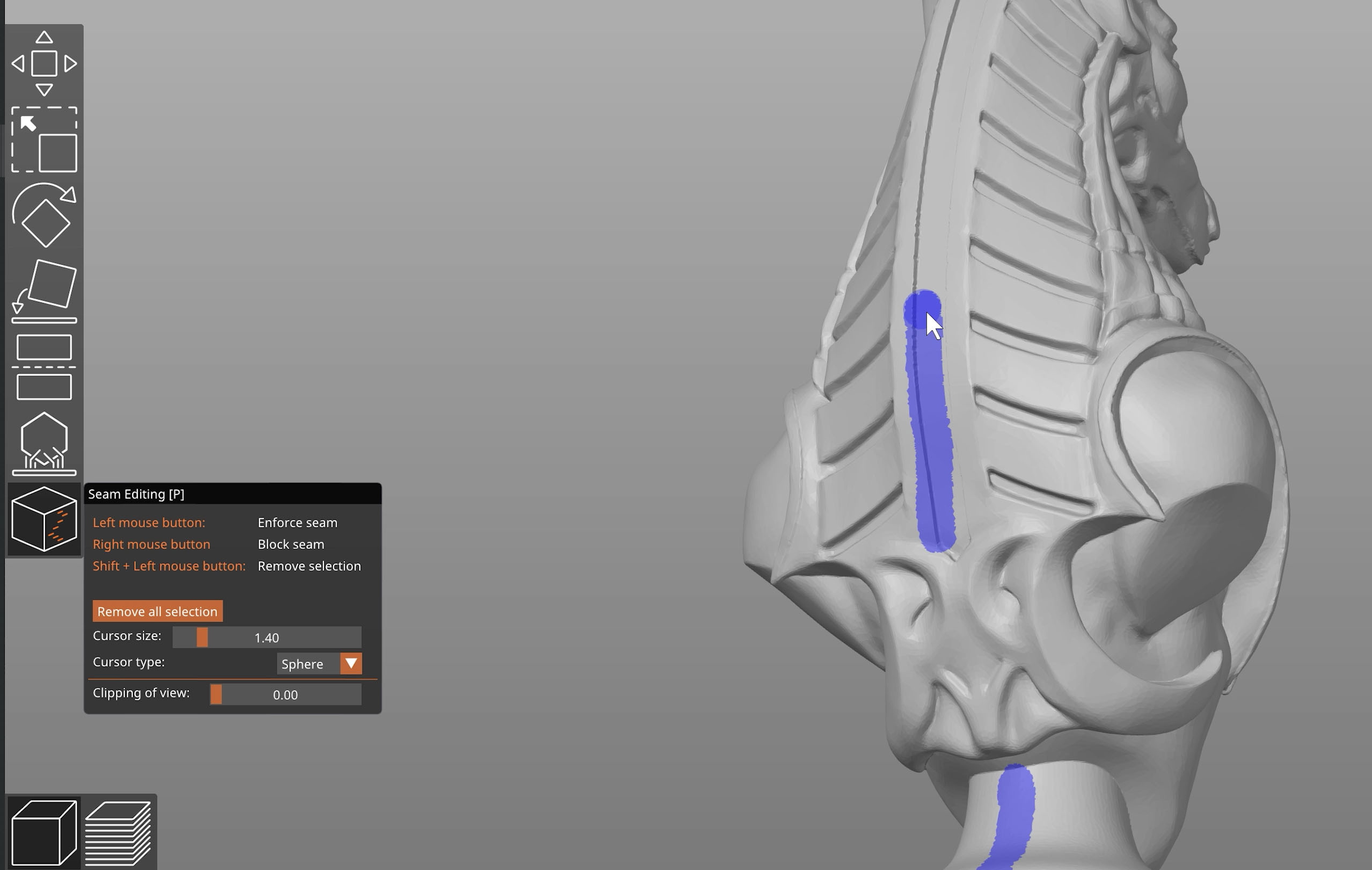
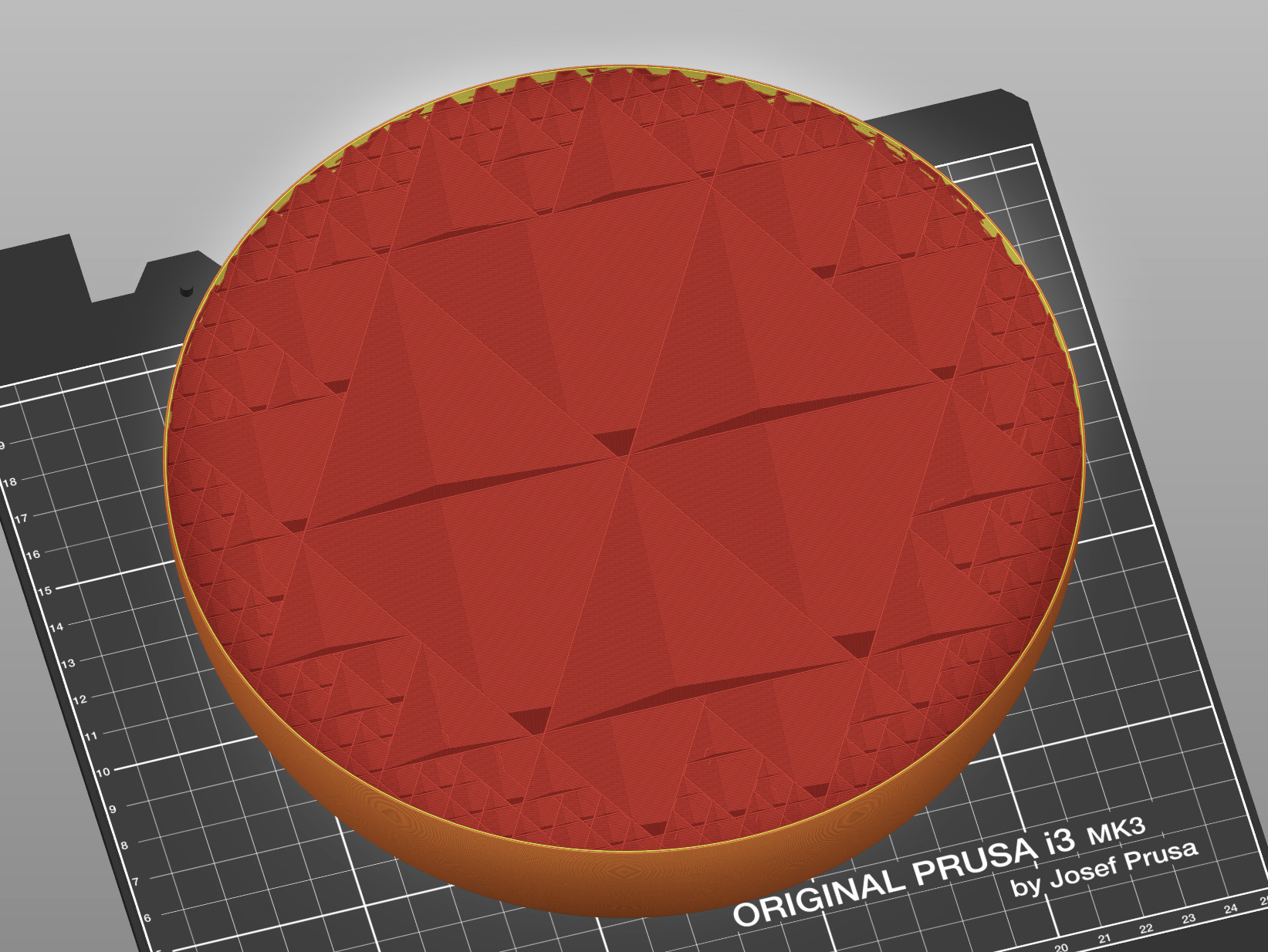
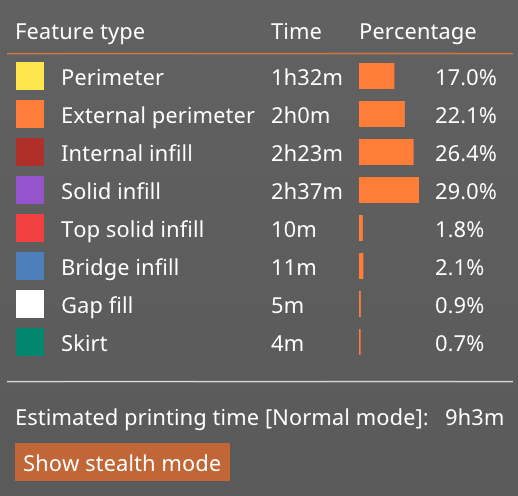
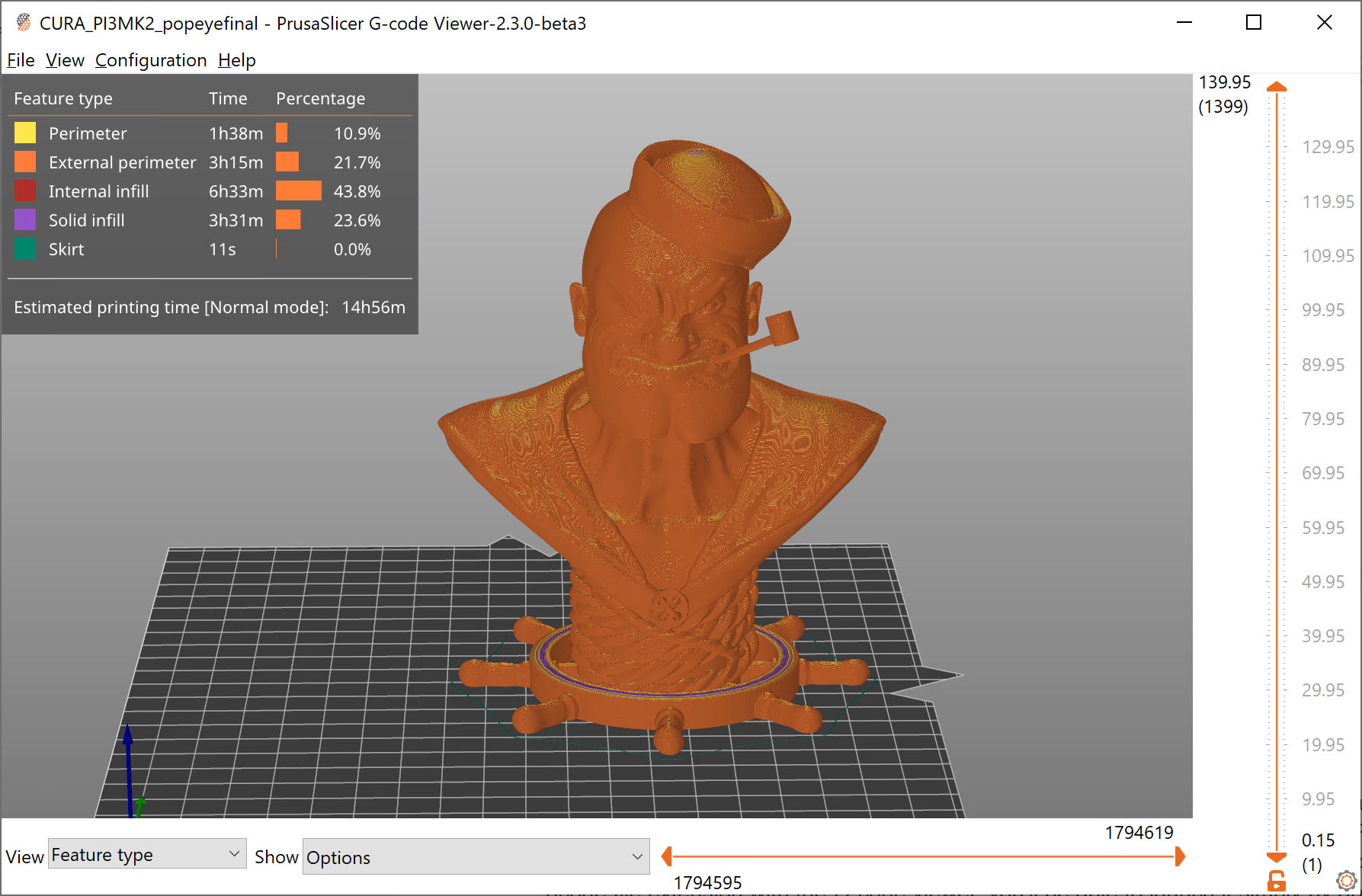
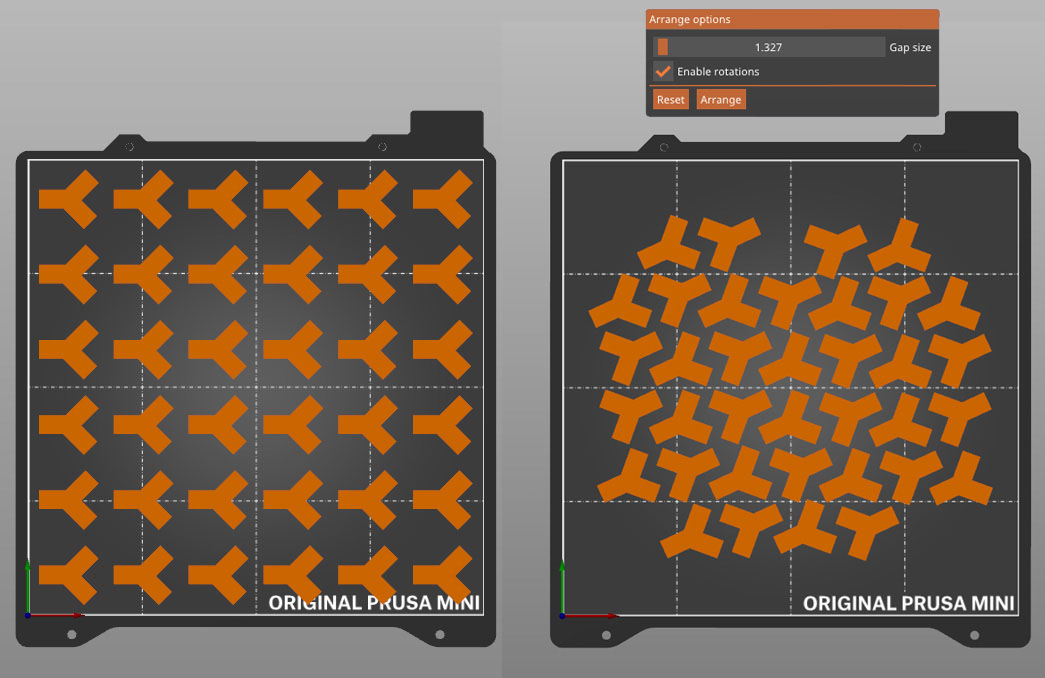
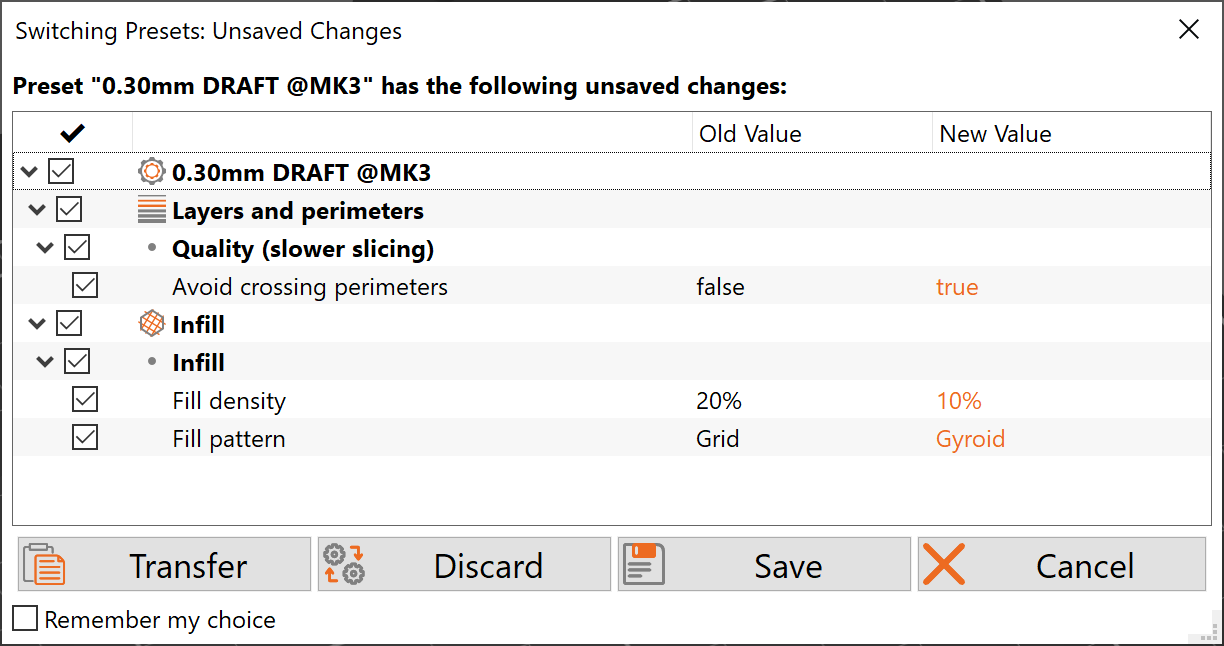
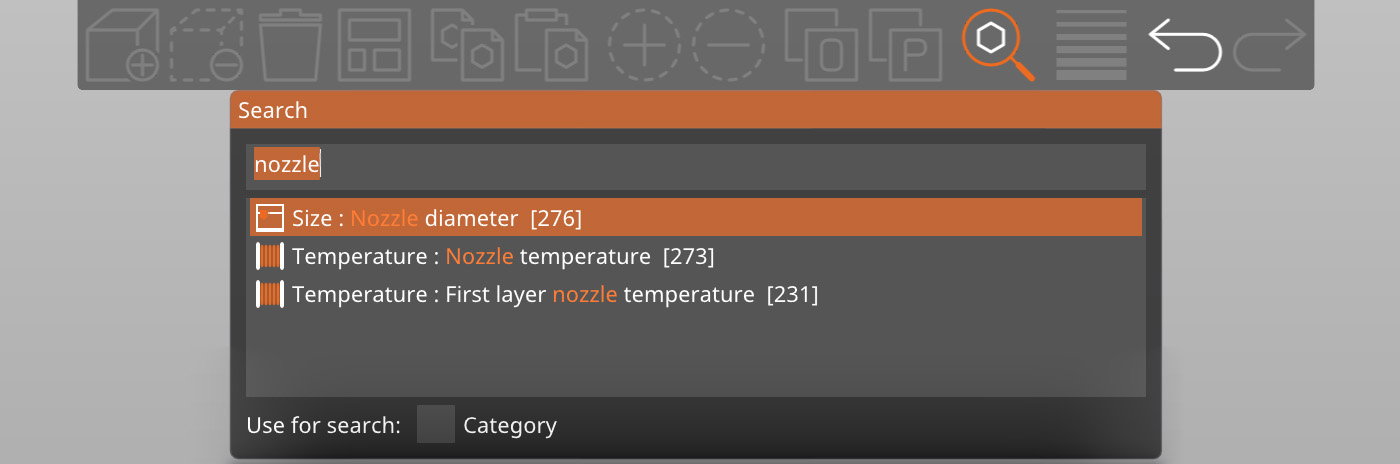
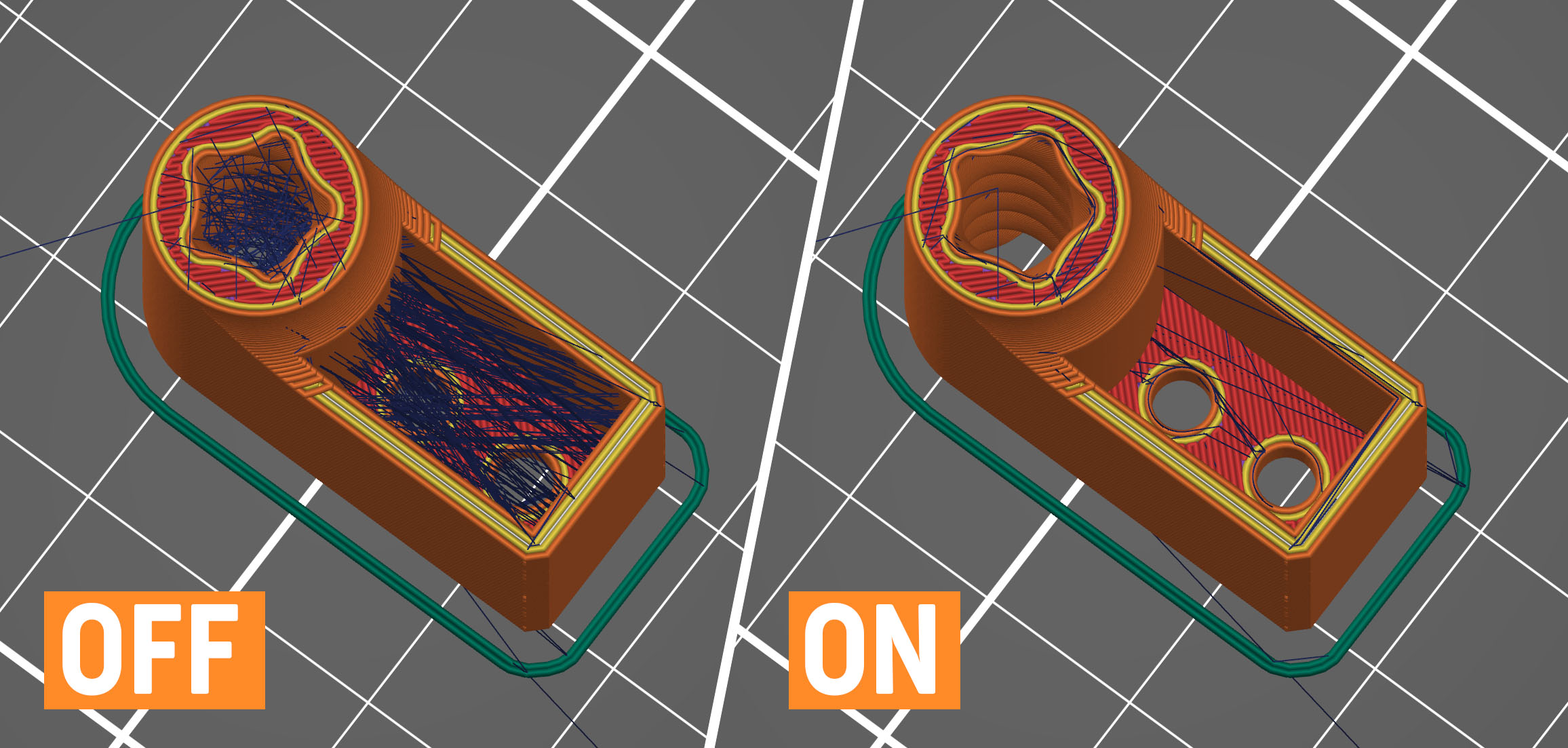
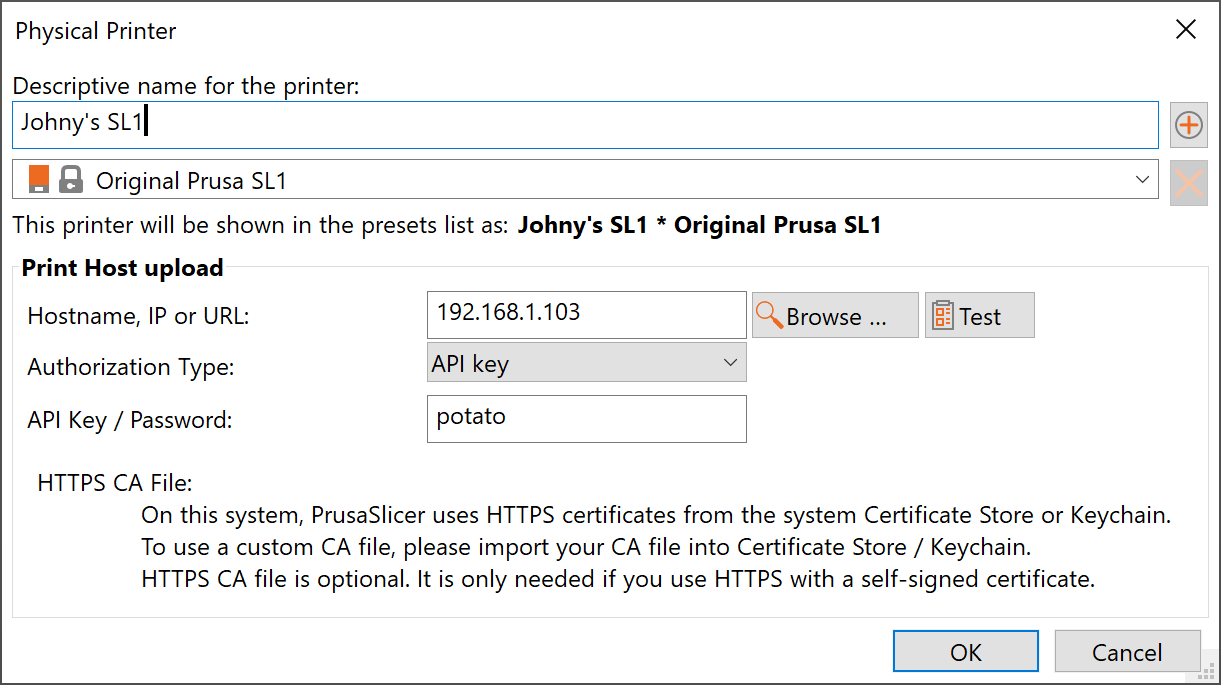
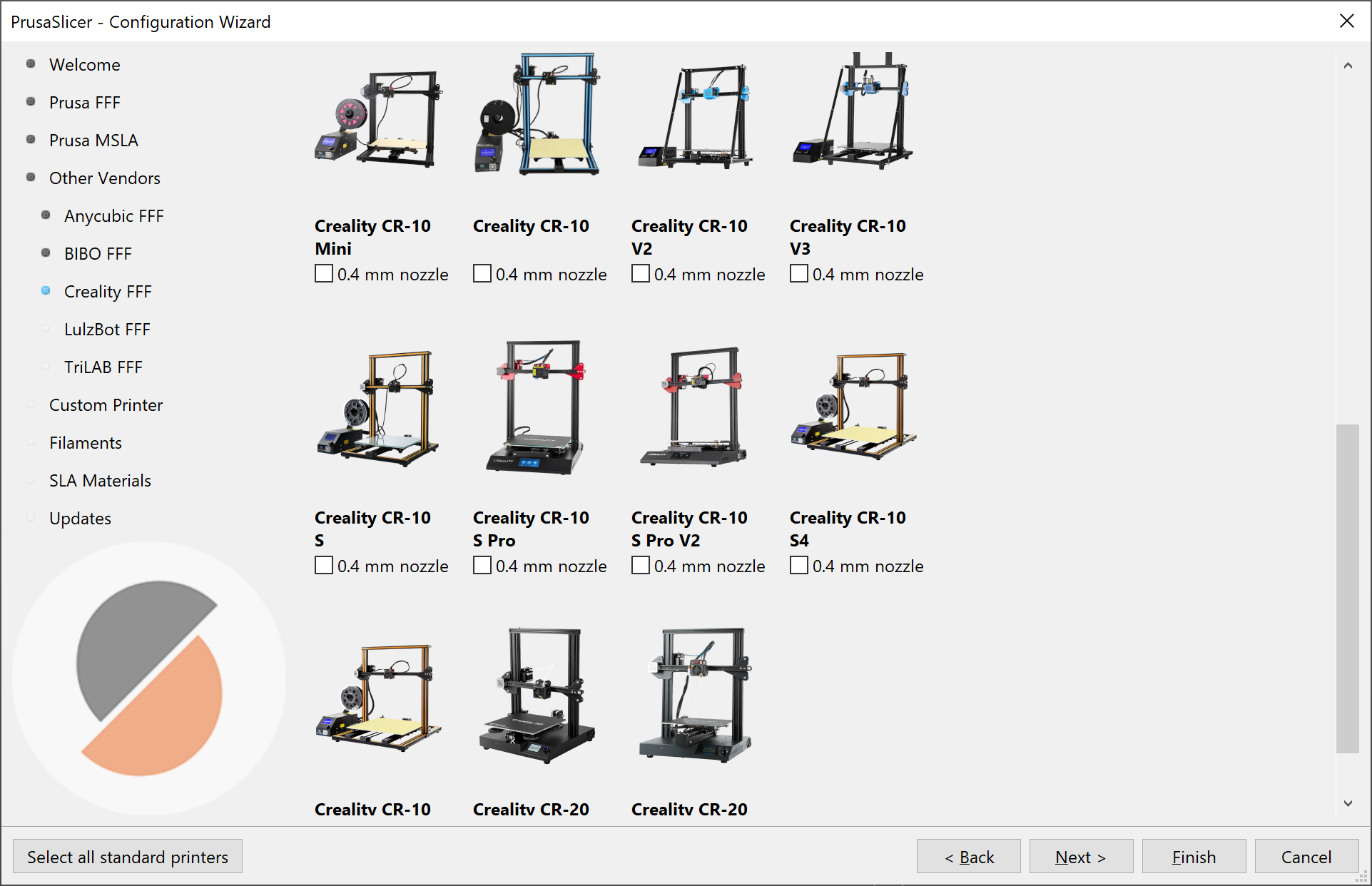
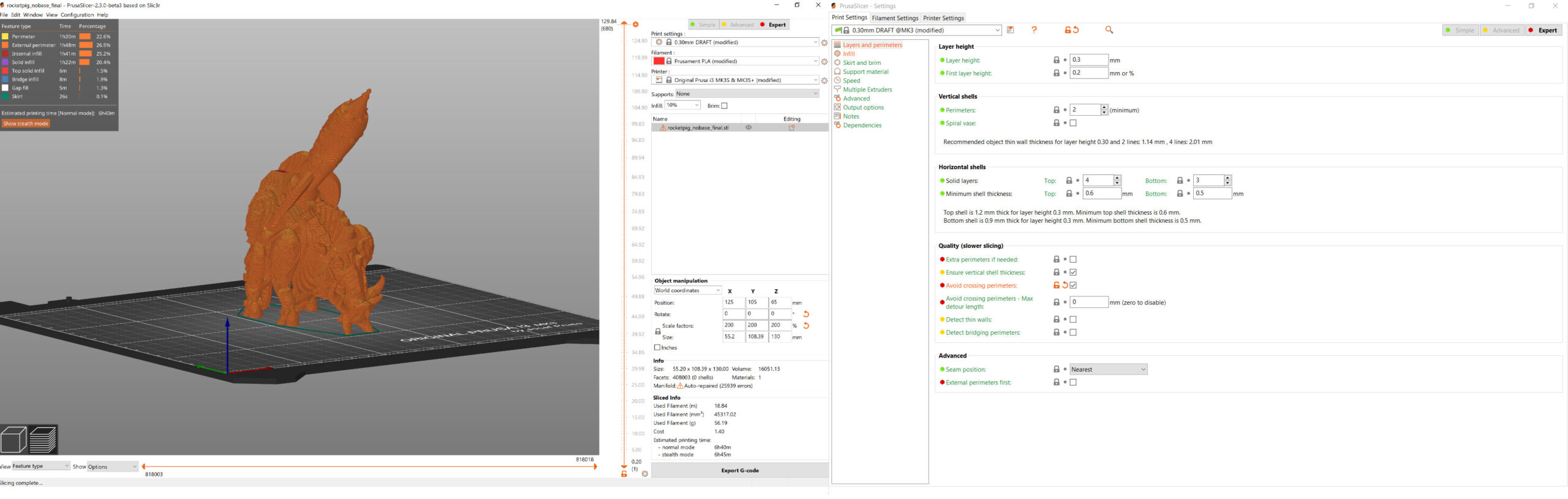
Lo siento, debes estar conectado para publicar un comentario.